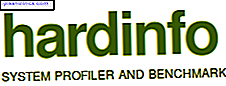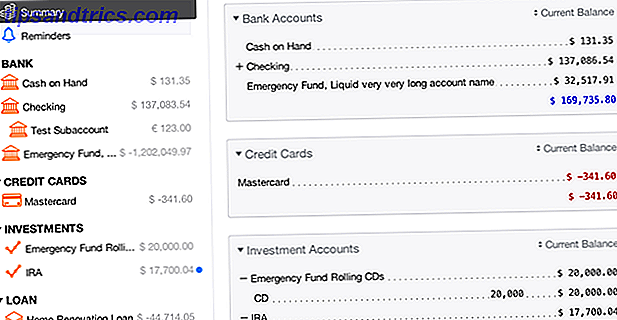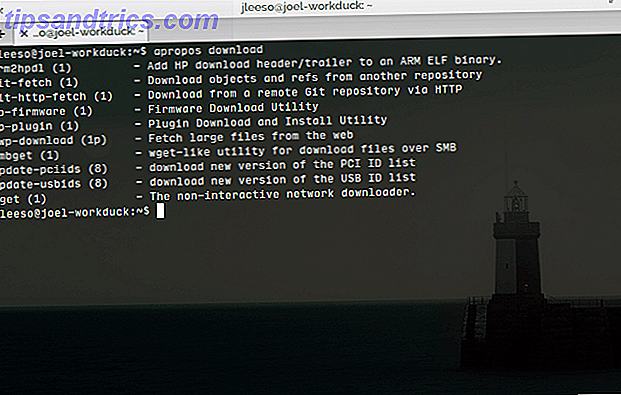Dataåtervinning kan vara användbar i alla sorters situationer, om din SSD bara hände att dö 5 varningsskyltar att ditt SSD handlar om att bryta ner och misslyckas 5 varningsskyltar att ditt SSD handlar om att bryta ner och misslyckas orolig att din SSD kommer att fungera och bryta ner och ta alla dina data med det? Det här är varningsskyltarna att se upp för. Läs mer eller du gick på semester och kom tillbaka med ett skadat SD-kort. 6 Tips för att aldrig tappa dina foton medan du reser. 6 Tips för att aldrig tappa dina foton medan du reser Du bör iaktta följande tips innan du börjar på din nästa resa, speciellt om det resulterar foton är en av dina främsta anledningar till att ta resan i första hand! Läs mer . Istället för att ge upp och kasta ut enheten kan du försöka återställa dina filer på egen hand med en app.
Det kan inte alltid fungera, men när det gör det blir det en stor lättnad. Om du är på en Mac, är dessa de viktigaste programmen du ska vända dig till när du behöver återställa filer som har gått vilse eller raderas.
Om du är intresserad kan du också lära dig mer om hur dataåterställning fungerar. Vad är dataåterställning och hur fungerar det? Vad är dataåterställning och hur fungerar det? Om du någonsin har upplevt en stor förlust av data har du säkert undrat dig om dataräddning - hur fungerar det? Läs mer .
1. Time Machine (gratis)
Från och med OS X 10.5 (Leopard) har alla Mac-datorer blivit utrustade med en app som heter Time Machine . Grundtanken är att Time Machine håller inkrementella säkerhetskopior av dina filer om du behöver återställa dem vid en senare tidpunkt. Det är dock inte allt och allt, och det finns mycket du kan göra för att ordentligt säkerhetskopiera din Mac. Den Ultimate Triple Backup-lösningen för din Mac [Mac OSX] Den Ultimate Triple Backup-lösningen för din Mac [Mac OSX] Som utvecklare här på MakeUseOf och som någon som tjänar hela sin inkomst av att arbeta online, är det rättvist att min dator och data är ganska viktiga. De är uppbyggda perfekt för produktivitet med ... Läs mer.
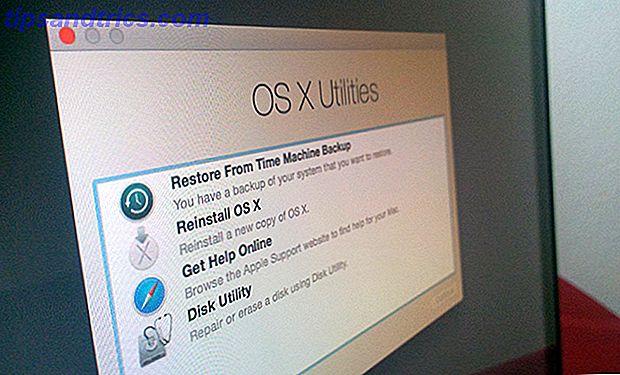
I det här fallet kan Time Machine faktiskt inte användas som ett dataåterställningsverktyg om det inte redan var aktiverat och aktivt innan dina filer gick förlorade. Därför bör du konfigurera Time Machine nu innan det är för sent Partition & Use Your Time Machine-hårddisk för att lagra filer för partition och använd din hårddisk för att lagra filer också Om din Macs hårddisk är liten och din Time Machine-hårddisk är stor, kan det vara värt att använda enheten för både säkerhetskopiering och lagring. Läs mer .
Det finns tre metoder för återhämtning:
- Återställ alla filer till en tidigare Time Machine-säkerhetskopia.
- Installera om OS X och migrera alla dina filer från en tidigare Time Machine-säkerhetskopia till den fina installationen.
- Bläddra i en Time Machine-säkerhetskopia i Finder och sök manuellt efter de filer du behöver.
För steg-för-steg-information om hur du gör det här, kolla in vår guide för att återställa data från Time Machine Så här återställer du data från Time Machine Backups Så återställer du data från Time Machine Backups Det är väldigt enkelt att konfigurera Time Machine, säkerhetskopieringen programvara som levereras med varje Mac - men hur får du tillbaka dina filer när saker går fel? Läs mer . Om detta slutar vara för primitivt eller grundläggande för dig kanske du vill försöka dessa säkerhetskopieringslösningar som inte är Time Machine 5 Lokala Mac Backup-lösningar som inte är Time Machine 5 Lokala Mac Backup-lösningar som inte är Time Machine There Det finns många Mac-backupalternativ där ute, och många av dem har funktioner som Apples standard backup-app bara inte kan tävla med. Läs mer .
2. TestDisk & PhotoRec (gratis)
Om du inte hade förutseende att konfigurera Time Machine finns det ett annat gratis alternativ som du kan försöka: TestDisk och PhotoRec, som är två verktyg för öppen källkodsutvinning från samma utvecklare.
TeskDisk är utformad för att hjälpa till med partitionsåterställning och enheter som inte kan startas av någon anledning, vanligtvis på grund av programvarulärade fel. PhotoRec är för faktisk filåterställning, inklusive bilder, videor, dokument och mycket mer.

Båda verktygen kan slås eller missa, men det kostar inte en cent för att ta reda på om de kommer att fungera för dig. Om du lyckas hitta de filer du behöver, bra! Om inte, måste du gå till ett av de betalda alternativen nedan. Det gör aldrig ont för att prova TestDisk & PhotoRec först och du kan börja med vårt genomgång av att använda PhotoRec Recover, oavsiktligt borttagna filer från alla operativsystem med PhotoRec [Windows, Mac och Linux] Återställ oavsiktligt borttagna filer från alla operativsystem med PhotoRec [Windows, Mac, Och Linux] I juni bytte jag från en kombination av Windows och Linux till ganska mycket med OS X enbart, och är i stor utsträckning bekant med Windows-programvara (och medveten om bristen på många Linux ... Läs mer.
Vi anser att detta är ett av de viktigaste programmen för att hålla dig till hands, särskilt för fotografer på en budget. 7 Gratis program och program för fotografer på budget 7 Gratis program och program för fotografer på budget Fotografering kan vara dyrt, men det gör det inte " t måste vara Varför spendera pengar varje månad för professionell kvalitetsprogramvara när du inte behöver det? Läs mer .
3. EaseUS Data Recovery (gratis, $ 89)
EaseUS Data Recovery finns i tre enskilda användarversioner: Gratis, Full och Full + Bootable Media. Med Bootable Media-versionen kan du återställa data även om operativsystemet inte kan starta upp oavsett orsak.

Vad kan jag göra? Alla versioner kan återställa raderade, formaterade eller på annat sätt otillgängliga data. Alla filtyper stöds och alla typer av drivrutiner stöds, inklusive hårddiskar, USB-enheter och SD-kort.
Vad är de fria begränsningarna? Du kan bara återställa upp till 2 GB filer. Efteråt måste du uppgradera till en av de fullständiga versionerna.
4. Data Rescue 4 (gratis, $ 99)
Data Rescue 4 rekommenderas konsekvent som ett av de bästa dataåterställningsverktygen för Mac-användare, åtminstone när det gäller framgångsfrekvensen för att hitta filer. Och ja, olika verktyg kan hitta olika filer!

Vad kan jag göra? Återställ alla filtyper från någon form av hårddisk, oavbrutet, skadad, formaterad eller ej montering. Andra funktioner inkluderar: kloning av hårddiskar, skapande av sekundära boot-enheter och användning av den här startdriven för att återställa från icke-startande Mac-datorer.
Vad är de fria begränsningarna? Den kostnadsfria demo kan skanna en enhet för att se vilka filer som kan återställas, men du kan inte faktiskt återställa dessa filer tills du köper en licens.
5. Stellar Phoenix Recovery (gratis, $ 99)
Även om den är prissatt på samma nivå, är Stellar Phoenix Recovery något sämre än Data Rescue 4. Inte att säga att Stellar Phoenix är dålig på något sätt - de kan både detektera de flesta förlorade filerna. Stellar Phoenix händer bara för att sakna några mer här och där.

Vad kan jag göra? Återställ alla filtyper från vilken hårddisk som helst på en Mac-dator, även om filsystemet är krypterat. Det kan också dra data från Time Machine-säkerhetskopior. Men bäst av allt kan det återställa filer med ursprungliga filnamn in tact (många verktyg inklusive PhotoRec kan inte göra det).
Vad är de fria begränsningarna? Den kostnadsfria demo kan skanna en enhet för att se vilka filer som kan återställas, men du kan inte faktiskt återställa dessa filer tills du köper en licens.
6. Diskborrning (gratis, $ 89)
Här är en annan ofta rekommenderad app, och det är bra men inte riktigt bra att vara den bästa hunden. Det är bra att återställa bilder och dokument, men kämpar lite med musik och video. Annars är det fantastiskt.

Vad kan jag göra? Återställ alla filtyper från interna och externa enheter, inklusive USB-enheter och SD-kort. Det kan också återställa filer från iPod-enheter. Dataskydd kan vara sin bästa funktion, vilket garanterar att alla framtida filer kan återställas från det att funktionen är aktiverad.
Vad är de fria begränsningarna? Den kostnadsfria demo kan skanna en enhet för att se vilka filer som kan återställas, men du kan inte faktiskt återställa dessa filer tills du köper en licens. Dataskydd är tillgängligt för gratis användare, dock!
7. Data Recovery Guru (gratis, $ 89)
Data Recovery Guru hävdar att det är det enklaste att använda återställningsverktyget på Mac, och jag är benägen att hålla med det. Det är extremt enkelt, men nackdelen är att den har en fruktansvärd framgång för musik och videofiler. Allting är bra.

Vad kan jag göra? Återställ alla typer av filer från vilken enhet som helst som kan visas som en enhet på Mac, inklusive digitalkameror, mobiltelefoner, USB-enheter etc. Det finns inga andra specialfunktioner. Det är ett verktyg för ett jobb.
Vad är de fria begränsningarna? Den kostnadsfria demo kan skanna en enhet för att se vilka filer som kan återställas, men du kan inte faktiskt återställa dessa filer tills du köper en licens.
Vad behöver du för att återställa?
Sammanfattningsvis rekommenderar vi att du aktiverar Time Machine och använder det för att behålla säkerhetskopior av dina viktigaste filer. Om något går fel är PhotoRec ett bra första verktyg att använda eftersom det är 100% gratis. Om det inte fungerar, överväga en av de betalade lösningarna.
Av de bästa alternativen har Data Rescue 4 den bästa tillförlitligheten och högsta framgångsgraden. Bolster det med Disk Drill s Data Protection funktion och du bör vara väl skyddad för oavsett framtida olyckor komma din väg. Använd gärna en annan app efter eget gottfinnande.
Har du någonsin använt ett dataåterställningsverktyg innan? Vilken fungerade bäst? Vilka typer av filer brukar du behöva återhämta sig för? Dela dina tankar med oss nedan!